編集ビューと概要
初期設定では、編集セクションにはすべてのページの概要が表示されます。ページを編集ビューに設定すると、編集ビューが編集セクション全体に表示されます。
編集ビュー
編集ビューには多くのパラメーターが表示され、レイヤーを詳細に編集できます。
-
ページの編集ビューを開くには、そのページのヘッダーをクリックします。
セクションヘッダーの左にあるボタンをクリックすると、最大化された「Sample」ページ、「Resynth」ページ、「Pitch」ページ、「Filter」ページ、「Amp」ページを切り替えることができます。

-
概要に戻るには、最大化されたページのヘッダーをクリックします。
概要
概要ページでは、2 つのレイヤーの最も重要なパラメーターにすばやくアクセスできます。レイヤーラックのレイヤーをクリックすると、このレイヤーにフォーカスが設定されます。
概要に表示される 2 つのレイヤーは、オプションページの「Show Layer Pairs」パラメーターによって決まります。
-
「Show Layer Pairs」をオフにしてレイヤーを選択すると、このレイヤーが上の行に表示されます。下の行には次のレイヤーが表示されます。これは、レイヤー 1 と 2、レイヤー 2 と 3 などの組み合わせが常に表示されることを意味します。
-
「Show Layer Pairs」をオンにすると、概要には常に、1 と 2、3 と 4 のように奇数と偶数のペアが表示されます。これは、分解したサンプルを使用して作業する場合に便利です。
「Sample」セクションでは、2 つの追加機能を使用できます。
-
「Time Range」では、すべてのレイヤーの概要に表示するサンプルの秒数を指定できます。
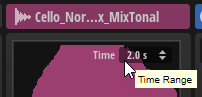
-
サンプルディスプレイをクリックすると、そのレイヤーが再生されます。
クリックする垂直方向の位置によってトリガーベロシティーが決まります。これにより、レイヤーをソロにしなくても、そのレイヤーが音にどのように影響するかをすばやく確認できます。
「Key Commands」ダイアログの「Play」カテゴリーで、この機能のキーボードショートカットを設定することもできます。この場合のベロシティーは 127 になります。